こんにちは!前回のブログでは、BubbleとVimeoを使って動画を途中停止・再開する機能の実装方法を解説しました。今回は、さらに一歩進んで、動画視聴完了機能を実装する方法をステップバイステップで解説していきます。
この機能を追加することで、ユーザーはどの動画を視聴済みか一目で分かるようになり、サイト全体の利便性が向上します。それでは、早速実装に取り掛かりましょう!
過去の動画
動画視聴サイトの作り方、停止位置からの再開方法などは以下のブログをご参照ください。このブログの続きになりますので、不明点があれば是非、以下のブログの内容も確認してもらえればと思います。

具体的な手順
1. データベースの準備
まず、動画の視聴状況を記録するためのデータベースを作成します。
- BubbleのDataタブを開き、”App data”をクリックします。
- “New data type”をクリックし、データタイプ名を”Vimeo_VideoState”とします。
- 以下のフィールドを追加します。
- User (type: User) – 視聴したユーザー
- Video_Vimeo (type: Video) – 視聴した動画
- 視聴完了(type: Yes/No) – 視聴完了フラグ(初期値: No)
※停止位置からの再開用のデータも含めています。
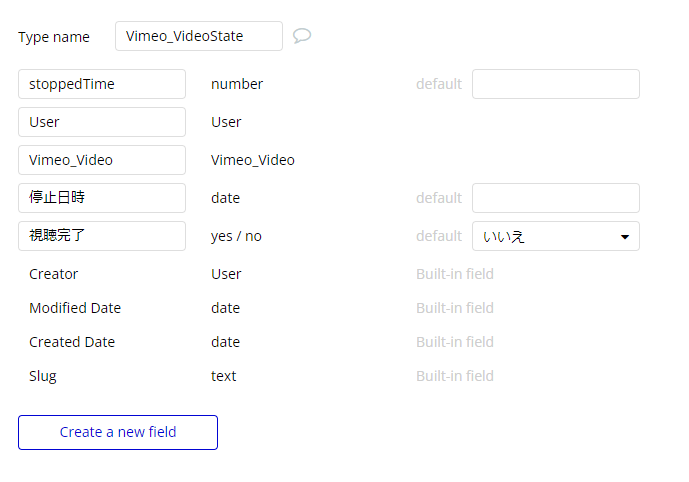
2. 動画一覧ページに視聴完了マークを表示
動画一覧ページの各動画の上に、視聴完了マークを表示するための要素を追加します。
完成イメージはこちらです。視聴完了の場合は右の動画のように「視聴完了」と表示します。
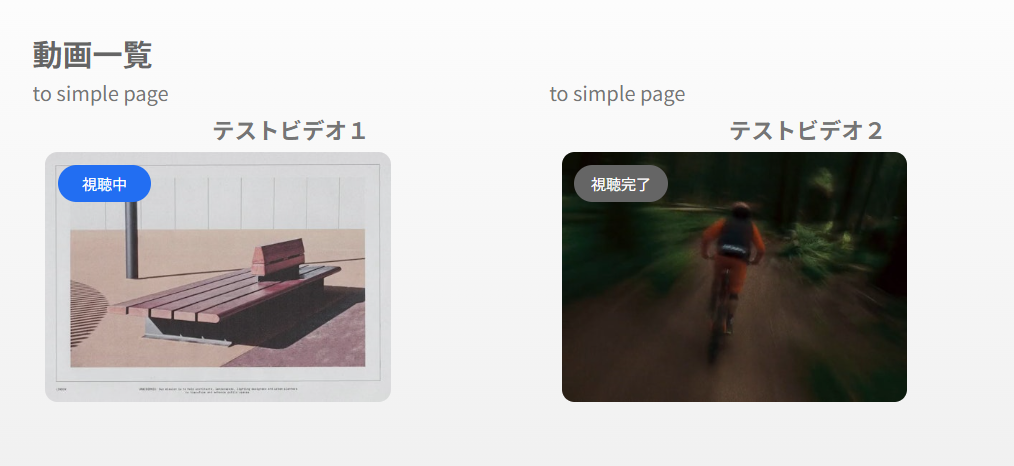
手順は以下です。
- 動画一覧ページのデザインエディタを開きます。
- 各動画を表示するRepeating Groupの中に、Text要素(視聴完了)を追加します。動画のサムネイル画像の上に表示されるよう、Container layoutは”Align to parent”とします。
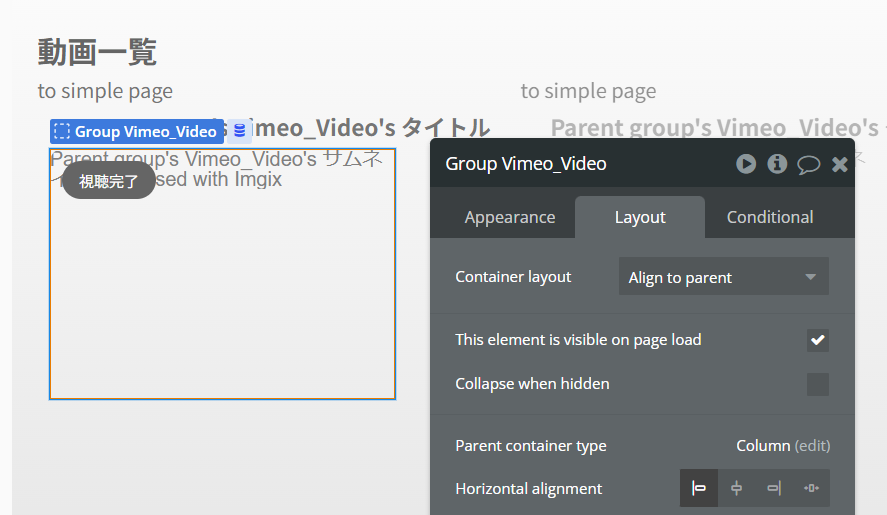
- 視聴完了を表示するテキストは該当の動画の視聴完了ステータス(DBの値)がyesの場合のみ表示されるようにします。
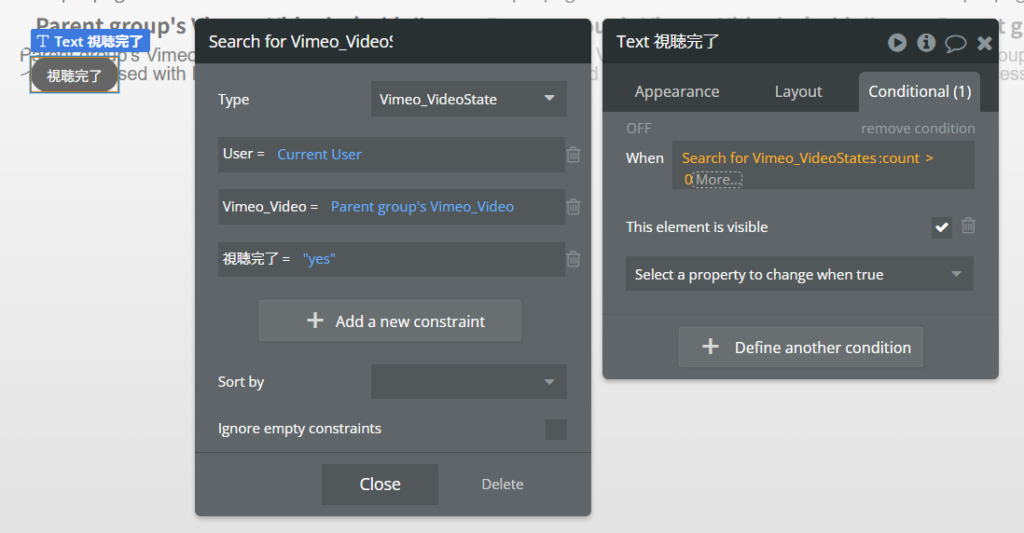
3. JavaScript to Bubble要素の設置
以下のような動画視聴ページでJavascriptを用いて動画視聴が完了したことをキャッチします。
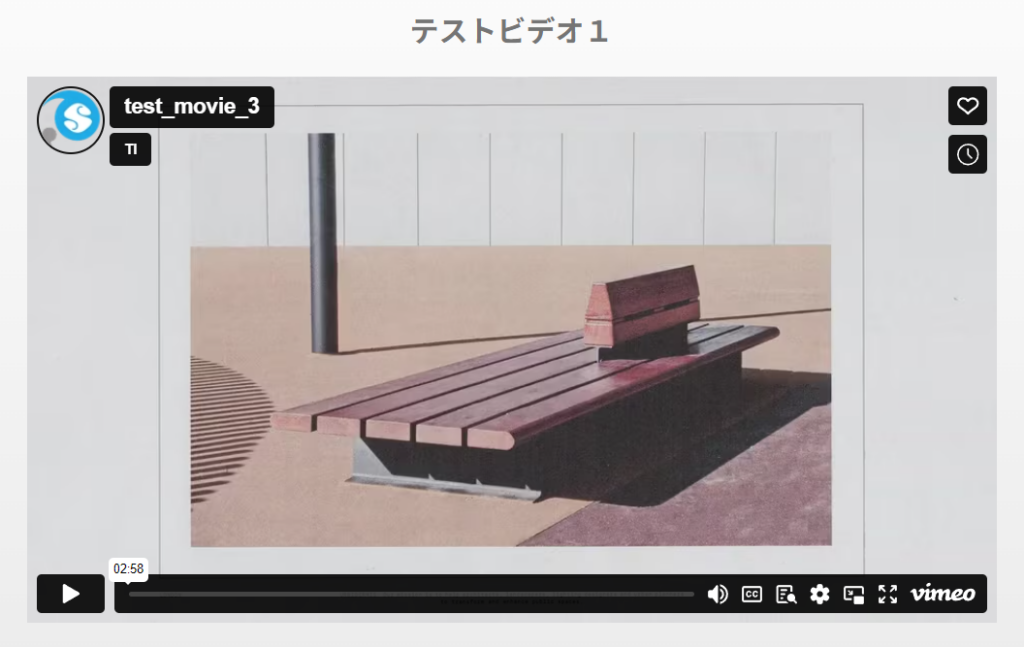
- ToolboxプラグインのJavascripttoBubbleのエレメントを画面に配置。ここではbubble_fn_suffixを”video_fin”としておきます。valueはyes/noです。
Trigger event, Publish valueのチェックも忘れずに実施してください。
これを実施することでJavascriptで動画視聴完了した際に「yes」という値がこのエレメントにセットされることになります。
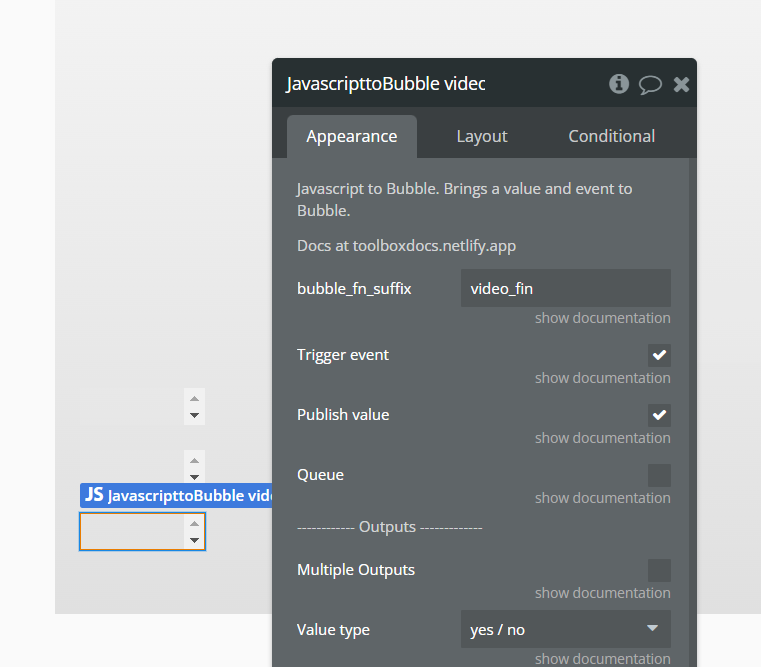
4. JavaScriptコードの設置
HTML要素を使って以下のJavascriptを画面に配置します。ここでは視聴停止、停止位置からの再開も含めたコードを表示しています。
「動画完了イベント」と書かれている箇所が今回のポイントになります。視聴完了をキャッチすると、bubble_fn_video_fin(true)を使って先ほどのJavascript to Bubbleの要素にtrueの値がセットされます。
<script src="https://player.vimeo.com/api/player.js"></script>
<script>
function initializeVimeoPlayer() {
// iframeの読み込みを確実に待つためにsetTimeoutを使用
setTimeout(function() {
var iframes = document.querySelectorAll('iframe');
// 各iframeに対してVimeo Playerを設定
iframes.forEach(function(iframe) {
var player = new Vimeo.Player(iframe);
// 再生開始イベント
player.on('play', function() {
console.log('動画の再生が開始されました。');
});
// 一時停止イベントと現在の再生位置の取得
player.on('pause', function() {
player.getCurrentTime().then(function(seconds) {
// 現在の再生位置を秒単位で取得し、Custom Stateにセット
console.log('動画をストップしました。現在の位置: ' + seconds + '秒');
// Custom Stateに値をセットするBubbleの関数
bubble_fn_setVideoTime(seconds);
}).catch(function(error) {
console.error('再生位置の取得中にエラーが発生しました:', error);
});
});
// 動画完了イベント
player.on('ended', function() {
console.log('動画の再生が完了しました。');
// Bubbleの関数を呼び出して、動画完了状態を "yes" として設定
bubble_fn_video_fin(true);
});
});
}, 5000); // 5秒のウェイトを設定
}
// Vimeo APIの読み込みが完了するのを待つ
if (typeof Vimeo !== 'undefined') {
initializeVimeoPlayer();
} else {
// Vimeo APIが読み込まれるのを待つ
var vimeoApiCheckInterval = setInterval(function() {
if (typeof Vimeo !== 'undefined') {
clearInterval(vimeoApiCheckInterval);
initializeVimeoPlayer();
}
}, 100);
}
</script>
5. 視聴完了時のWorkflow設定
動画視聴完了時にデータベースを更新するためのWorkflowを作成します。
- BubbleのWorkflowタブを開き、”New workflow”をクリックします。
- イベントとして、”A Javascript to Bubble event”を選択します。Elementは先ほどのvideo_finと設定したJavascript to Bubbleにしてください。
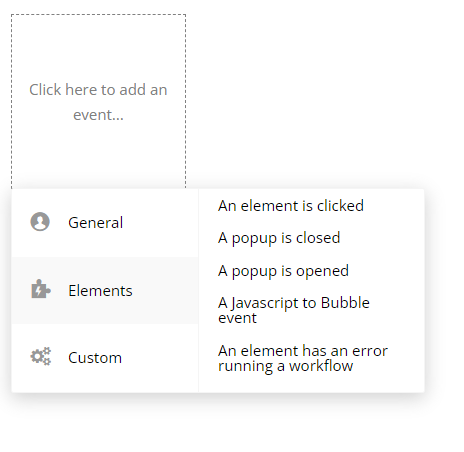
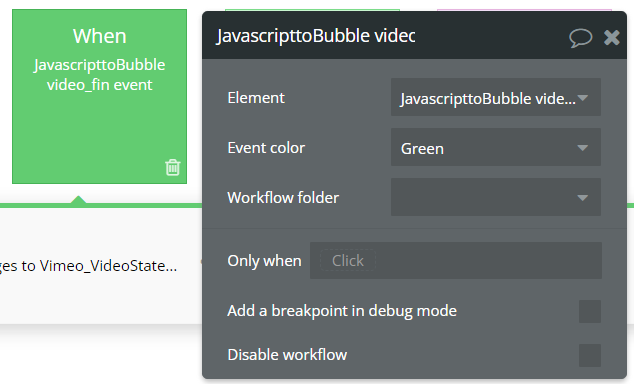
- アクションとして、”Make changes to a thing”を選択します。該当のビデオの視聴完了に”yes”を登録するようにします。ここではThis javascripttoBubble’s value(視聴完了時はyesの値が入っている)としています。
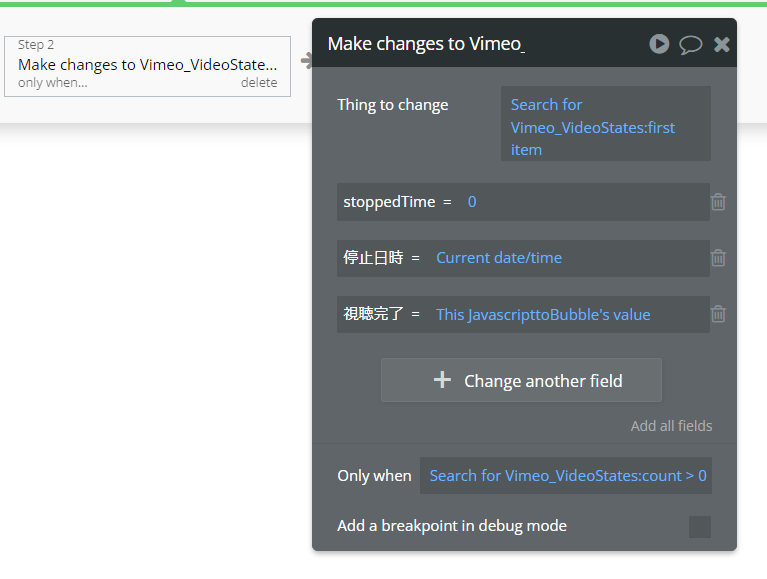
6. 動作確認
実際に動画を最後まで視聴し、動画一覧ページの視聴完了マークが正しく表示されるか確認しましょう。
これで、BubbleとVimeoを使った動画視聴サイトに、動画視聴完了機能が実装できました!ユーザー体験を向上させ、より魅力的なサイト作りを目指しましょう。
まとめ
今回は、BubbleとVimeoで構築した動画視聴サイトに、動画視聴完了機能を実装する方法を解説しました。データベース、JavaScript、BubbleのWorkflowを連携させることで、比較的簡単にこの機能を実現できます。
視聴完了機能は、ユーザーの学習進捗を可視化し、モチベーションを維持する上で非常に有効です。ぜひ今回の記事を参考に、あなたの動画視聴サイトにもこの機能を実装してみてください。
今後もBubbleを使ったWebアプリ開発のTipsやチュートリアルを発信していきますので、お楽しみに!

